在 Windows 10 PC 上的 VirtualBox 安裝 macOS Catalina(10.15) (裝來玩玩OK 如果要開發IOS 就算了還是買台 Mac系列的電腦,我試過了XD)
以前就有用 vmware 安裝過 macOS 10.10
當時用 VirtualBox 是裝不起來的
最近想打開之前安裝過的 macOS 10.10 虛擬機
安裝了
當時用 VirtualBox 是裝不起來的
最近想打開之前安裝過的 macOS 10.10 虛擬機
安裝了
VMware Workstation Player 15
版 但是開不起來,後來發現是要錢買才開啟 MacOS 的功能
不然就要破解才行...唉 只好再看看 VirtualBox 現在行不行
查了一下果然時代在進步 不用錢的 VirtualBox 現在可以裝了
參考
https://www.youtube.com/watch?time_continue=5&v=xNprU_bl6e0
Install macOS Catalina on VirtualBox on Windows PC
也有影片https://www.youtube.com/watch?time_continue=5&v=xNprU_bl6e0
試裝一下 可以了,所以簡單紀錄一下這步驟 (詳細網站有說)
1.先裝了 VirtualBox 6.0.14 版
VirtualBox 6.0.14 Oracle VM VirtualBox Extension Pack
安裝,並在開機器時 USB 要選3.0 鍵盤滑鼠 才會動
(作者是寫在最後面 我是滑鼠動不了 往下看才看到,然後才裝的 不知先裝會不會有影響 還是作者惡作劇? 反正後面再裝也行)
3.下載作者提供的 macOS 10.15 Catalina Beta (19A471t) 4 June 2019
4.然後新增一台虛擬機 步驟跟設定就照 作者圖示 做就行 做完先不開機
- macOS Catalina Beta Version by Geekrar (One Full – Google Drive) — The macOS Catalina VMware and VirtualBox version is a single file of .VMDK but we’ve provided you in two different forms. The single one and the split one into parts. Whichever you get, it will work fine.
- macOS Catalina Beta Version by Geekrar (6 of 6 – Google Drive) — There are some reasons at which point you would like to download macOS Catalina in parts. Here you go!
- macOS Catalina Beta Version by Geekrar (One Full – MediaFire) — Whatever your reason, if you’re a fan of MediaFire, we’ve covered you up.
- macOS Catalina Beta Version by Geekrar (6 of 6 – Google Drive) — A easy download is what everyone deserves for. No worries, we’ve provided you the image in different servers in different parts.
4.然後新增一台虛擬機 步驟跟設定就照 作者圖示 做就行 做完先不開機
要把 VirtualBox 關掉
5.設定
以管理員CMD身份運行
當命令提示符打開時。然後,您可以在下面的每個命令中逐一編寫。此外,請記住,在配置時,將您的虛擬機名稱更改為“ Your VM Name ”。
cd "C:\Program Files\Oracle\VirtualBox\" VBoxManage.exe modifyvm "Your Virtual Machine Name" --cpuidset 00000001 000106e5 00100800 0098e3fd bfebfbff VBoxManage setextradata "Your Virtual Machine Name" "VBoxInternal/Devices/efi/0/Config/DmiSystemProduct" "iMac11,3" VBoxManage setextradata "Your Virtual Machine Name" "VBoxInternal/Devices/efi/0/Config/DmiSystemVersion" "1.0" VBoxManage setextradata "Your Virtual Machine Name" "VBoxInternal/Devices/efi/0/Config/DmiBoardProduct" "Iloveapple" VBoxManage setextradata "Your Virtual Machine Name" "VBoxInternal/Devices/smc/0/Config/DeviceKey" "ourhardworkbythesewordsguardedpleasedontsteal(c)AppleComputerInc" VBoxManage setextradata "Your Virtual Machine Name" "VBoxInternal/Devices/smc/0/Config/GetKeyFromRealSMC" 1
跑完再開 VirtualBox 點開 虛擬機
引導完成後,按ESC跳過startup.nsh。現在鍵入“ install.nsh”,然後按Enter
引導完成後,按ESC跳過startup.nsh。現在鍵入“ install.nsh”,然後按Enter
6.裝完就OK了
7.變更MacOs語言 https://support.apple.com/zh-tw/HT202036
8.變更 解析度
反正作者寫得很詳細 英文不懂 就用chrome 將網頁翻成中文也OK

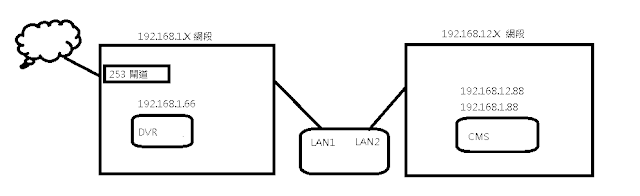
留言
張貼留言